笔记本合盖不断网怎样设置 笔记本合盖不断网设置的方法有哪些
时间:2017-07-04 来源:互联网 浏览量:
今天给大家带来笔记本合盖不断网怎样设置,笔记本合盖不断网设置的方法有哪些,让您轻松解决问题。
现在许多人在用笔记本电脑,大家都觉得用起来方便,省心。可是有时候,我们在用电脑的时候不小心合上了盖或者是睡着了,电脑就会处在断网的状态中。那么要如何设置,才能让笔记本不断网呢。具体方法如下:
1点击下面的命令栏里,有一个电池的模样,右键点击后,会显示出来。
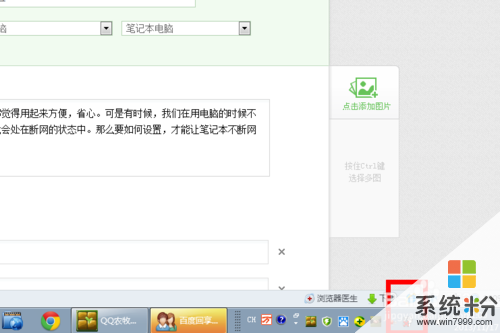 2
2显示出来命令后,继续选择点击电源选项,进入下一个设置界面。
 3
3点击进入后,会在左侧的命令条里看到一个更改计算机睡眠时间。点击一下进入。
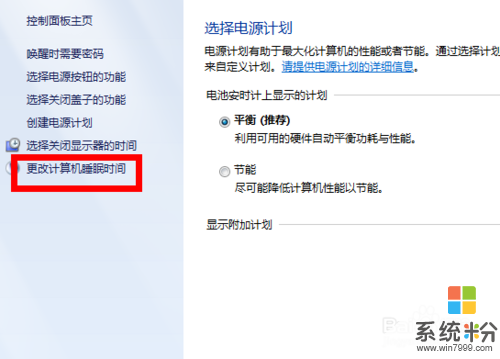 4
4然后把电脑的睡眠时间改成从不,并点击确定修改。这样,你合上笔记本盖后,电脑也不会自动睡眠起来。
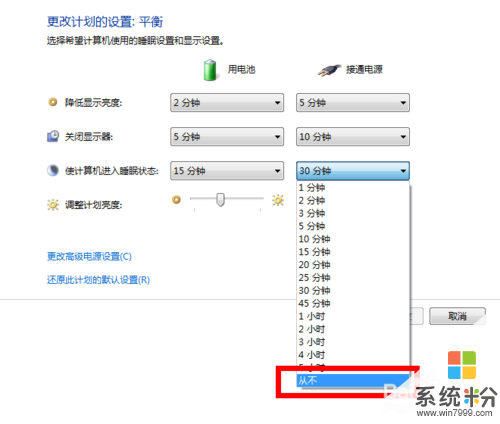 5
5然后点击同一个界面上的更改高级电源设置,进入到设置的页面中。
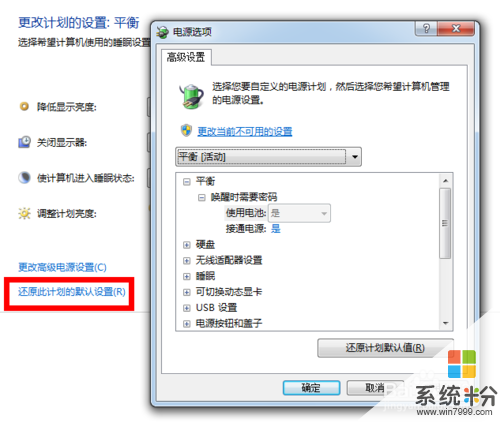 6
6在命令里会出现一个电源按钮和盖子的选项,我们找到。点击前面的加号,然后出现新命令,选择所有都为非不采取任何操作。
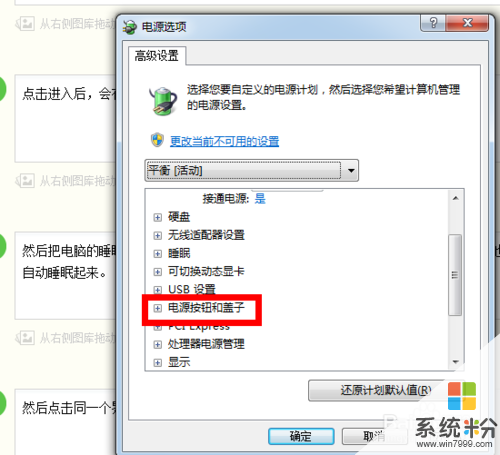 7
7修改完后,点击确定,然后可以退出设置了。
 8
8这个时候,你的笔记本不再出现合盖断网或者是长时间不动而断网的现象了。
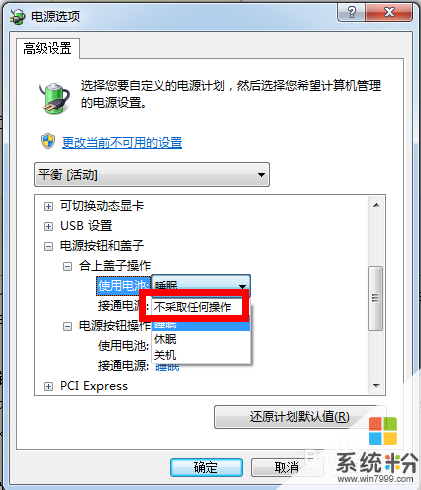
以上就是笔记本合盖不断网怎样设置,笔记本合盖不断网设置的方法有哪些教程,希望本文中能帮您解决问题。
我要分享:
相关教程
- ·笔记本如何设置合盖关机 笔记本设置合盖关机的方法有哪些
- ·笔记本电脑合上盖子如何不休眠,不断网 笔记本电脑合上盖子怎样不休眠,不断网
- ·如何设置笔记本合盖之后的状态? 设置笔记本合盖之后的状态的方法?
- ·设置笔记本合盖后电脑不休眠有哪些方法 如何设置笔记本合盖后电脑不休眠
- ·怎样设置笔记本电脑合盖时的操作? 设置笔记本电脑合盖时的操作的方法有哪些?
- ·如何设置合上笔记本盖子才能不休眠 设置合上笔记本盖子才能不休眠的方法
- ·戴尔笔记本怎么设置启动项 Dell电脑如何在Bios中设置启动项
- ·xls日期格式修改 Excel表格中日期格式修改教程
- ·苹果13电源键怎么设置关机 苹果13电源键关机步骤
- ·word表格内自动换行 Word文档表格单元格自动换行设置方法
